Режим просмотра Неделя
Как просматривать задачи в формате недельного календаря
WEEEK Android
Режимы просмотра позволяют управлять задачами в разных форматах.
Чтобы сменить режим просмотра в приложении WEEEK Android, нажмите на название текущего режима в верхней части экрана.
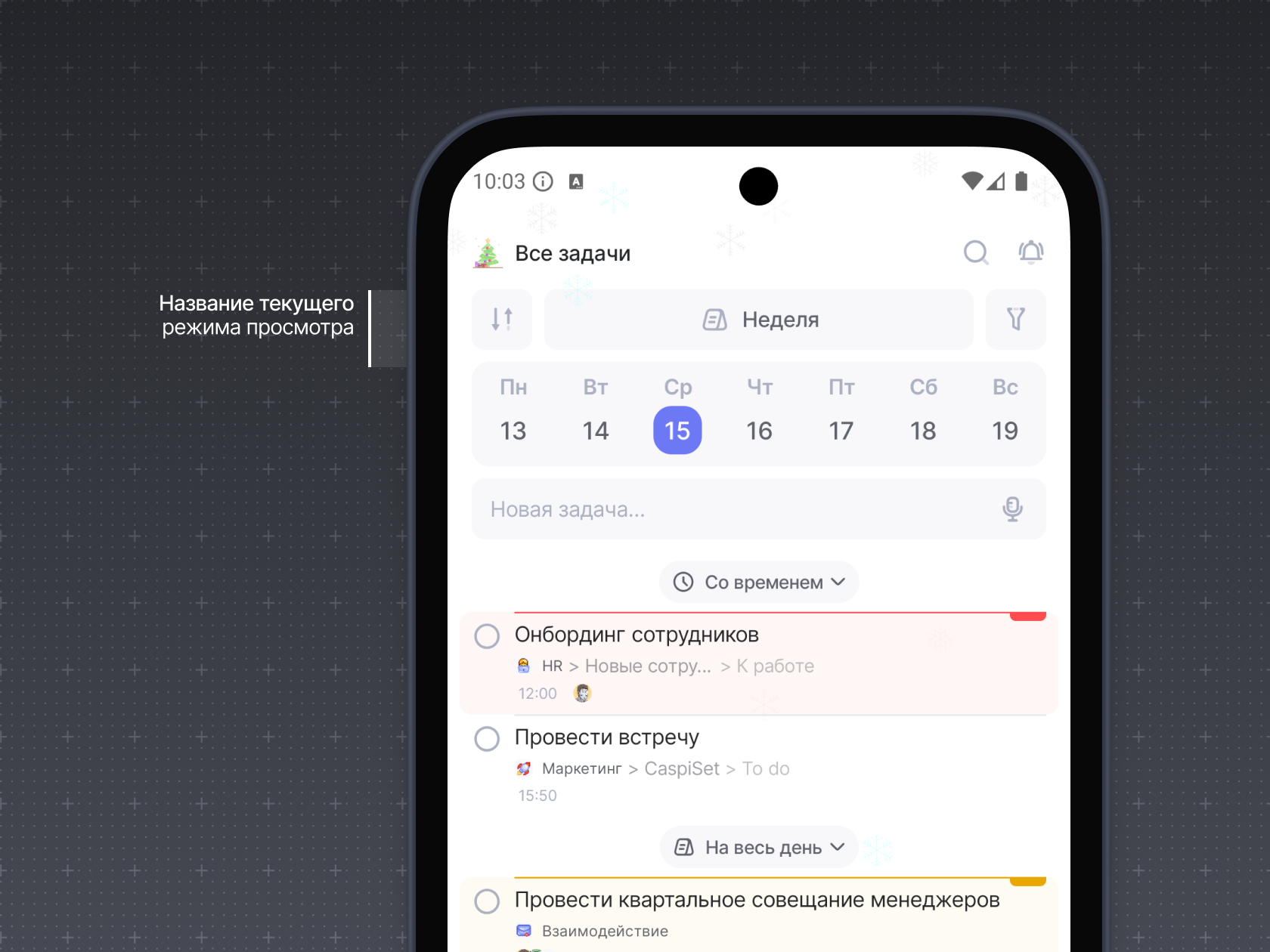
Если у задачи указано время выполнения, она отображается в категории Со временем, а если нет — в категории На весь день
В меню режимов просмотра выберите режим Неделя.
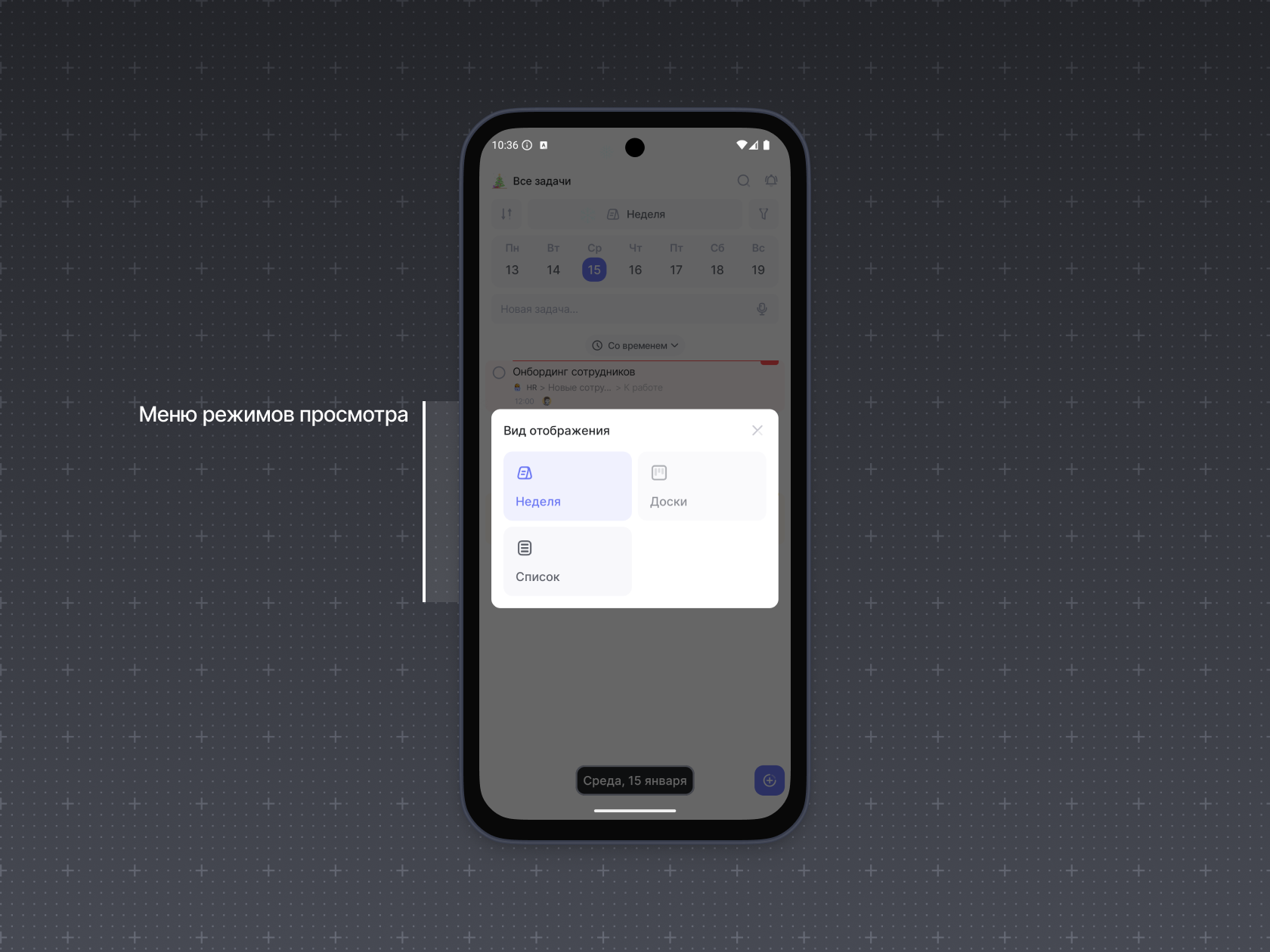
В режиме просмотра Неделя задачи отображаются в формате недельного календаря, где каждый день представлен в виде колонки.
Чтобы переключиться на другой день недели, выберите нужную дату на верхней панели. Текущая дата отмечена цветом.
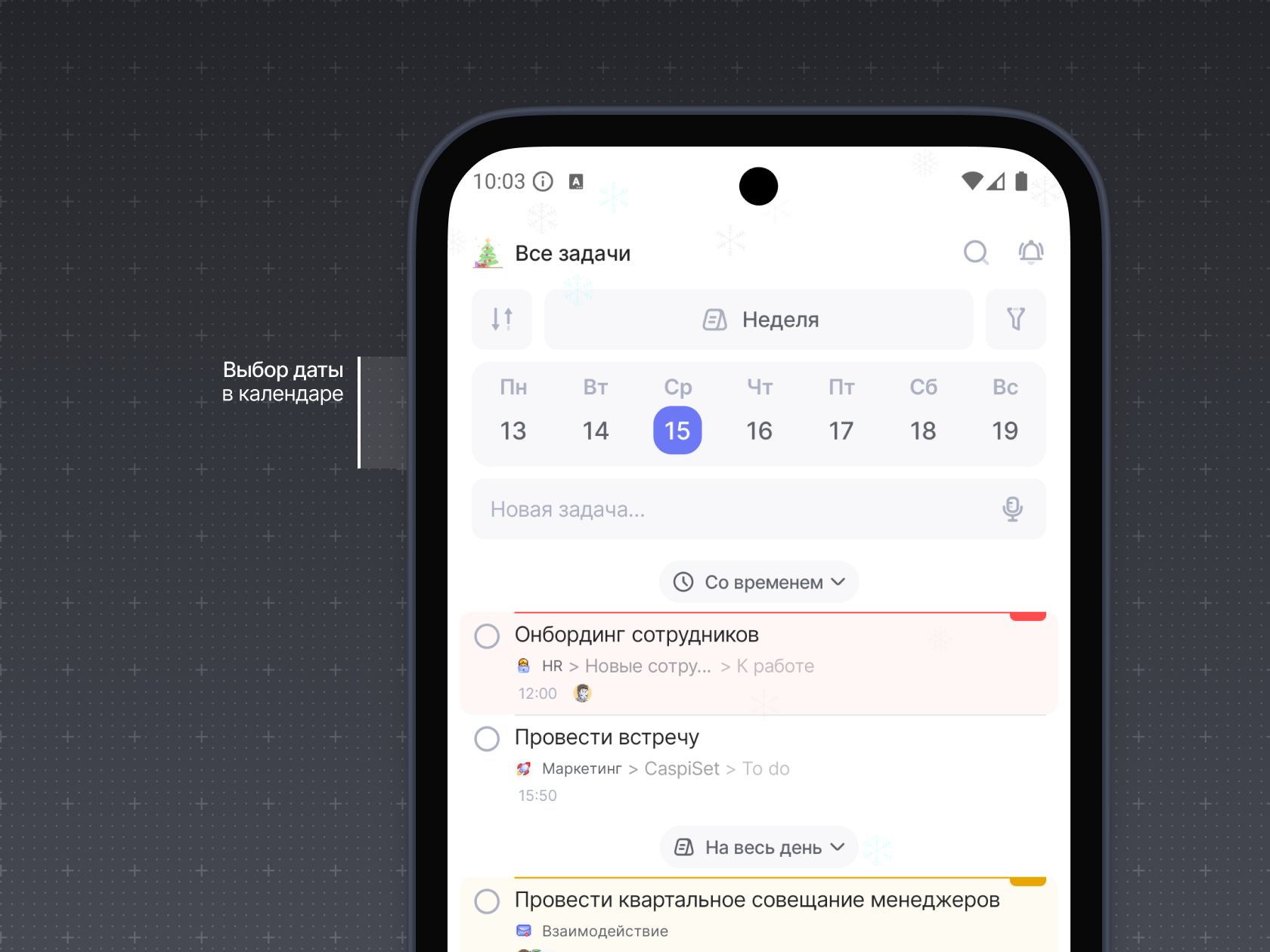
Чтобы перейти к другой неделе или месяцу, используйте полный календарь. Нажмите на текущую дату в нижней части экрана, чтобы открыть его.
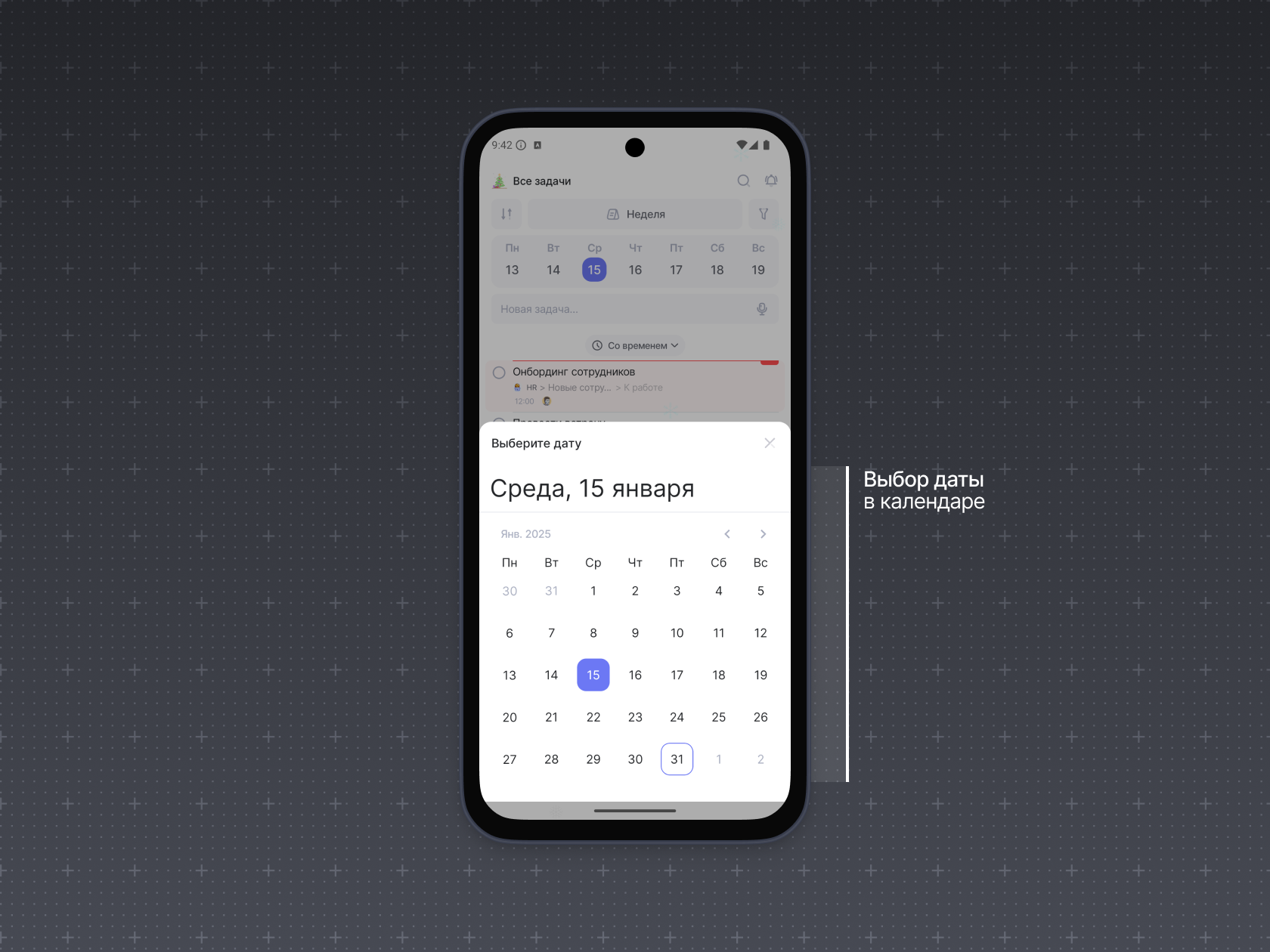
На верхней панели слева — кнопка сортировки, справа — фильтры.
Сортировка упорядочивает задачи по приоритету, сроку и другим параметрам.
Фильтры помогают быстро находить нужное. Можно выбрать только приоритетные задачи, задачи с ближайшим сроком или определённым статусом.
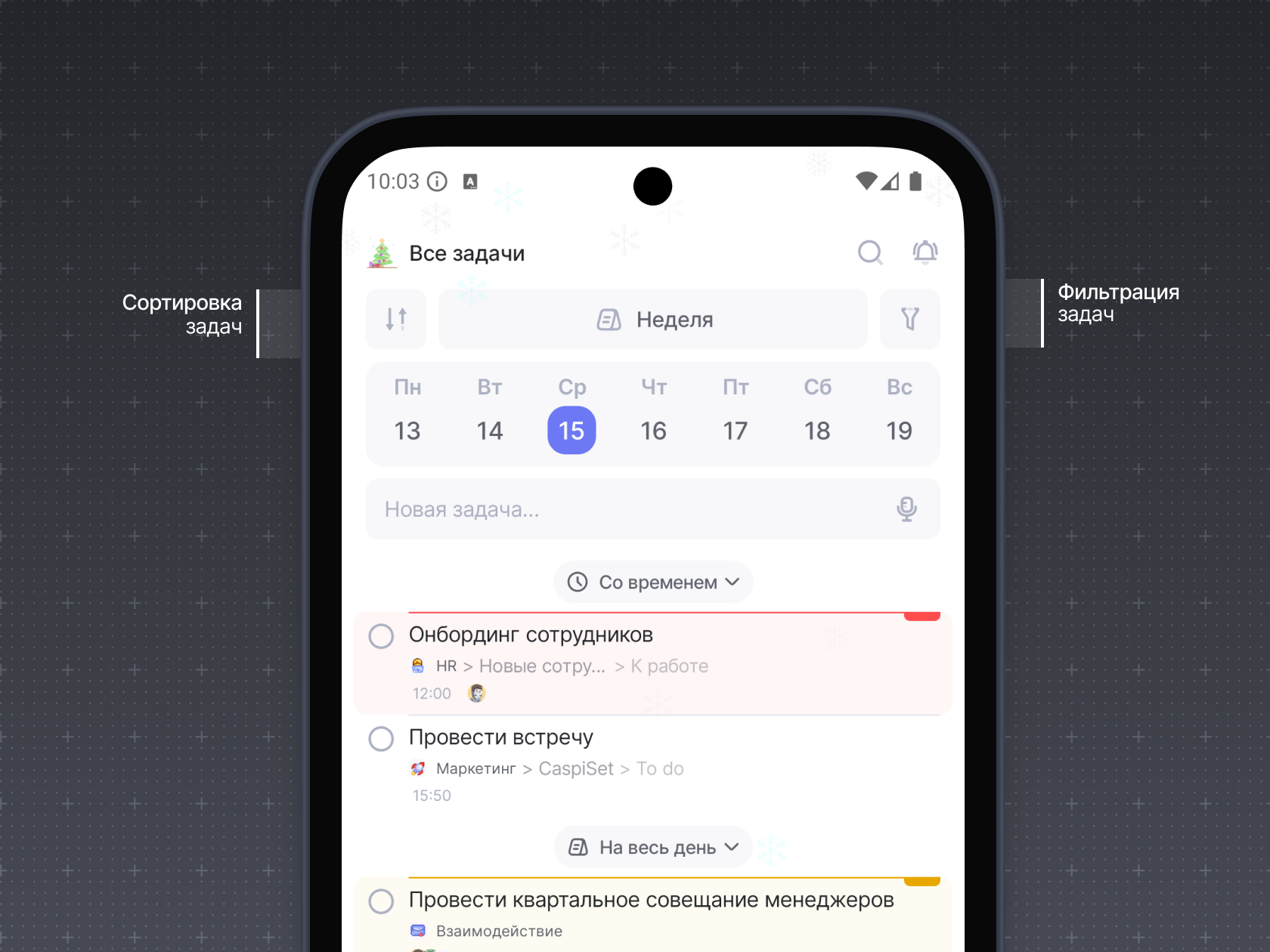
Чтобы добавить задачу в режиме Неделя, нажмите на поле Новая задача.
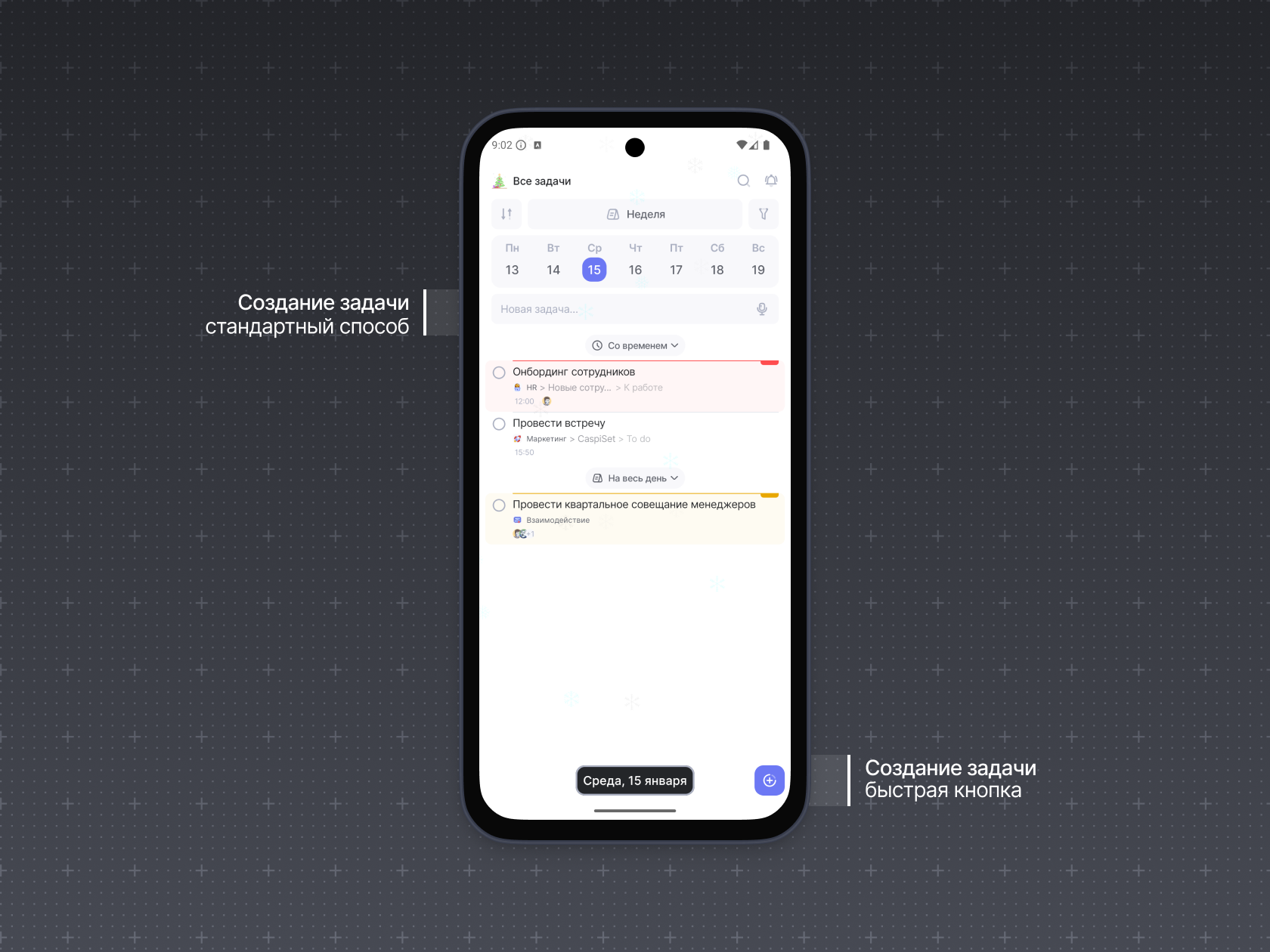
WEEEK iOS
Режимы просмотра позволяют управлять задачами в разных форматах.
Чтобы сменить режим просмотра в приложении WEEEK iOS, нажмите на иконку календаря вверху экрана с задачами.
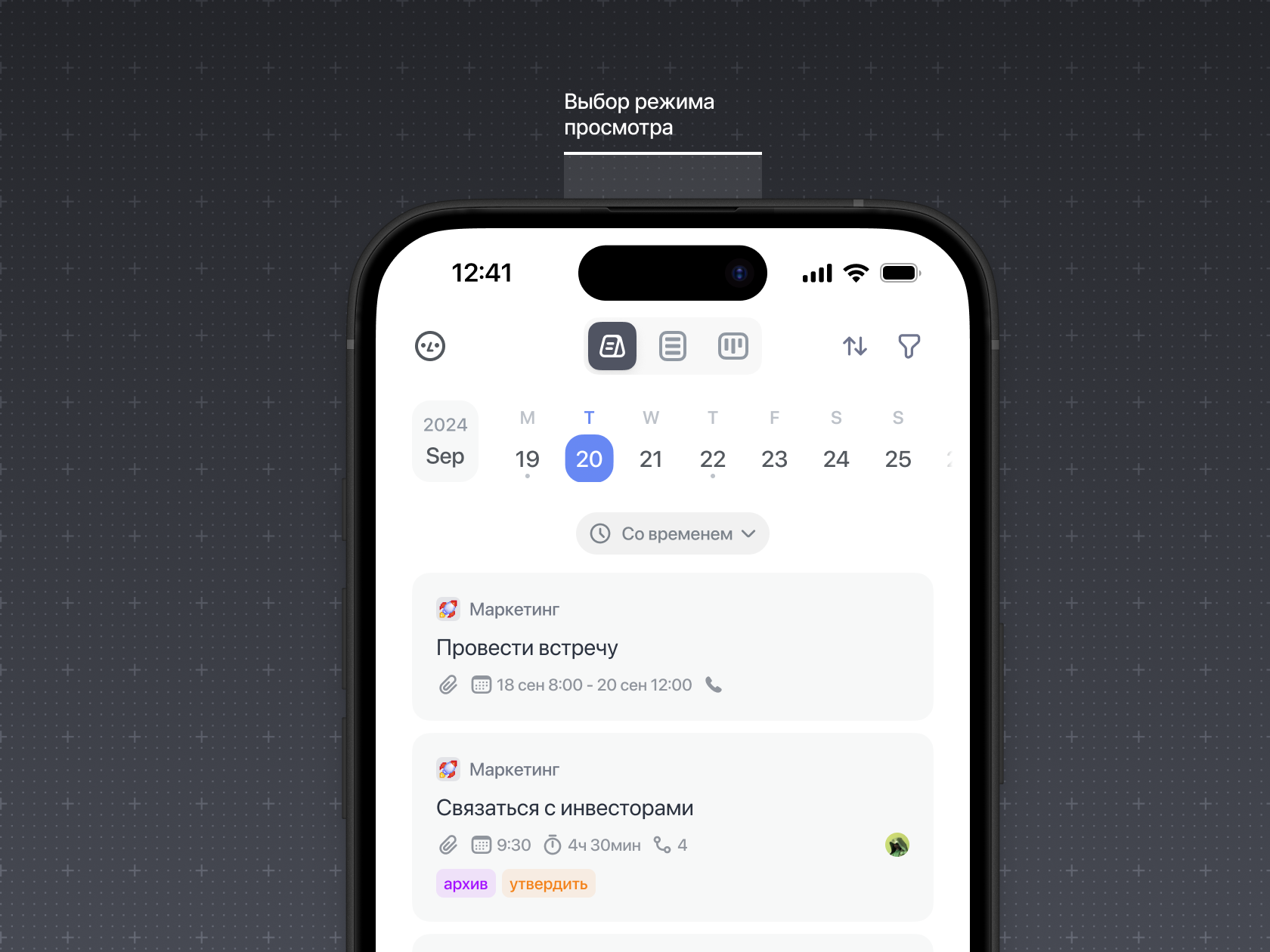
В режиме просмотра Неделя задачи отображаются в формате недельного календаря, где каждый день представлен в виде колонки.
Чтобы переключиться на другой день недели, выберите нужную дату в мини-календаре. Текущая дата отмечена цветом.
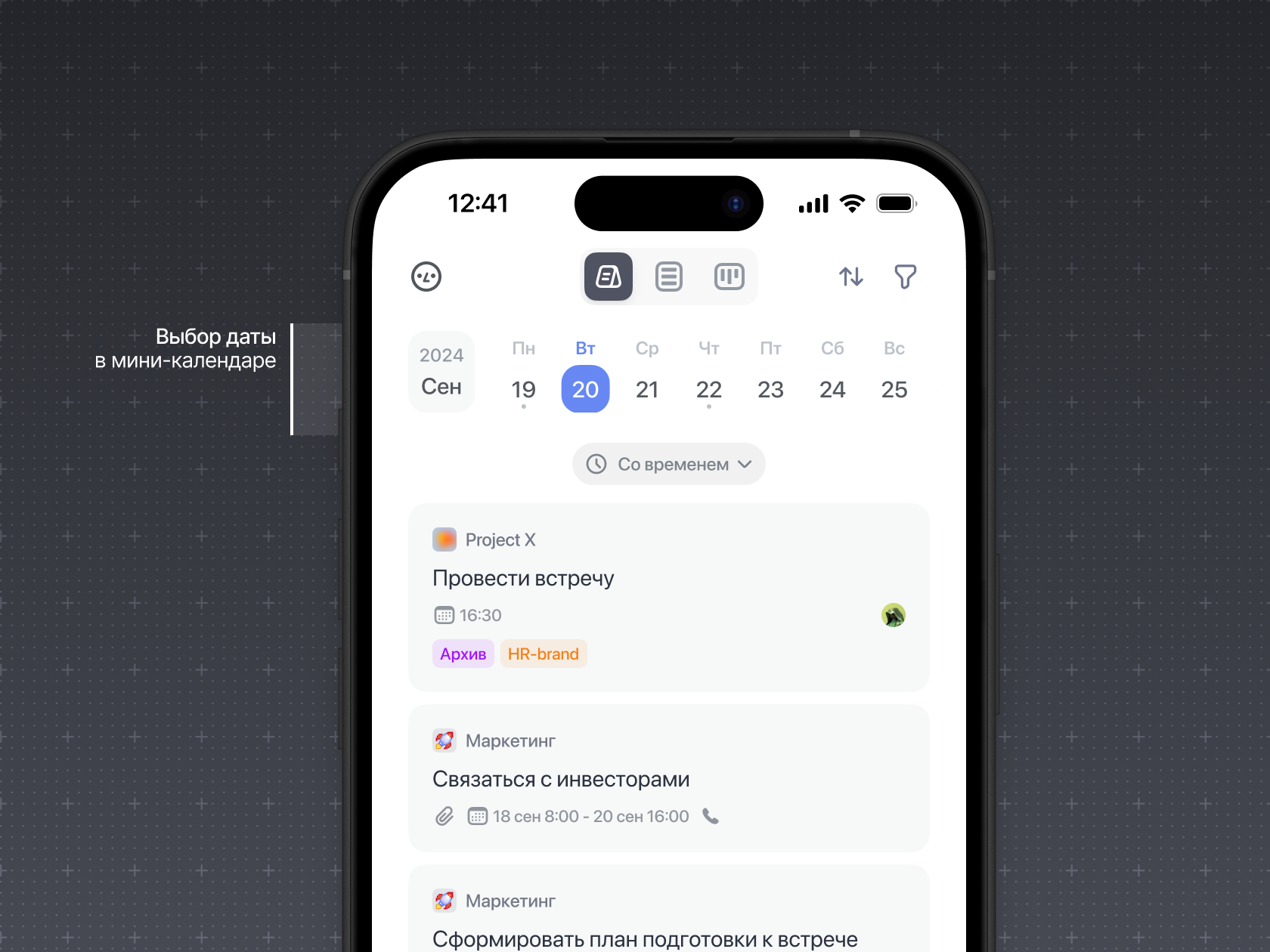
Если у задачи указано время выполнения, она отображается в категории Со временем, а если нет — в категории На весь день
Чтобы перейти к другой неделе или месяцу, используйте полный календарь. Нажмите на текущий месяц слева от мини-календаря, чтобы открыть его.
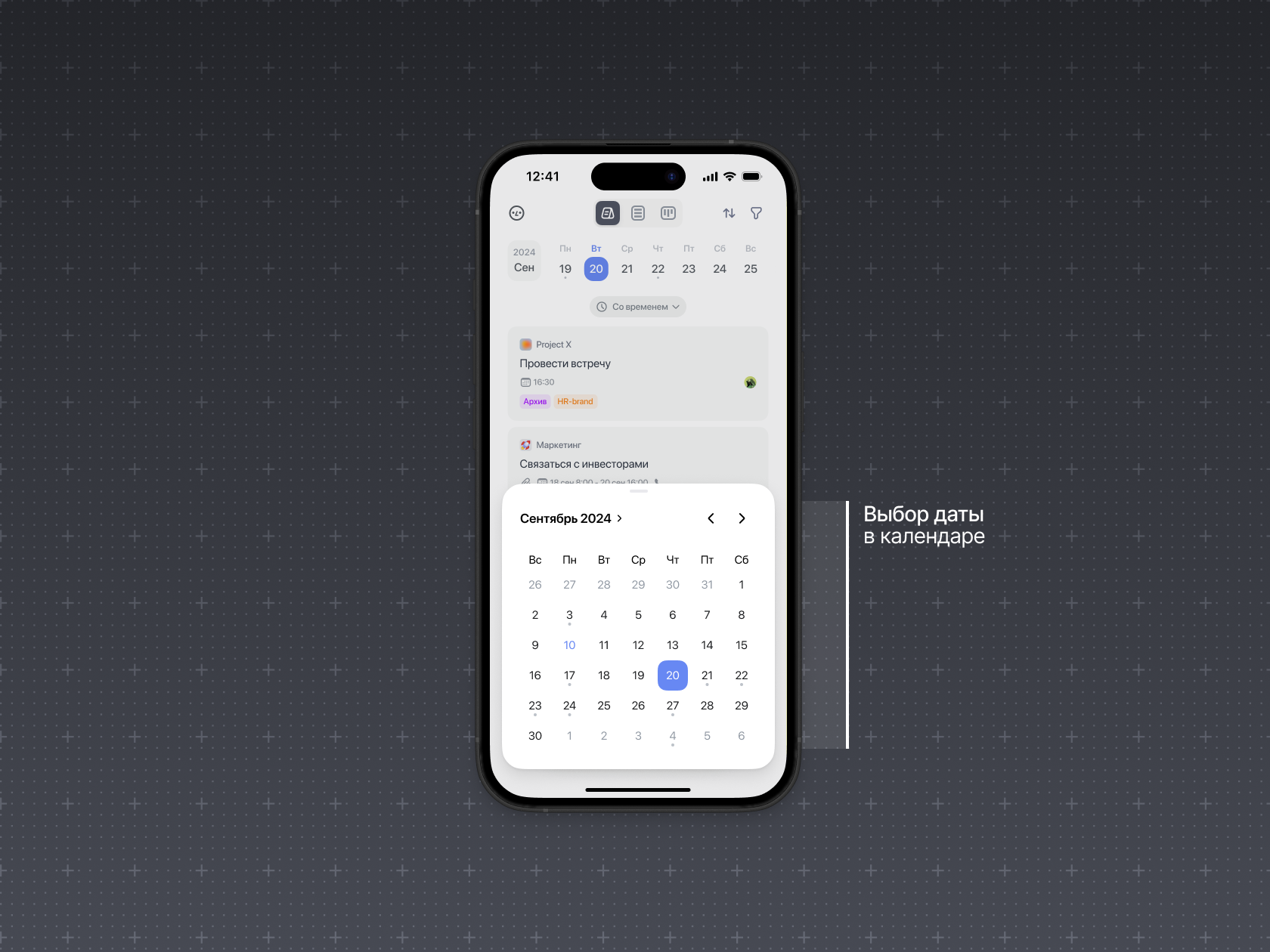
В правом верхнем углу экрана можно включить сортировку и фильтры задач.
Сортировка упорядочивает задачи по приоритету, срокам и другим критериям.
Фильтры позволяют быстро выбирать задачи по важности, сроку или статусу, чтобы сконцентрироваться на самых приоритетных.
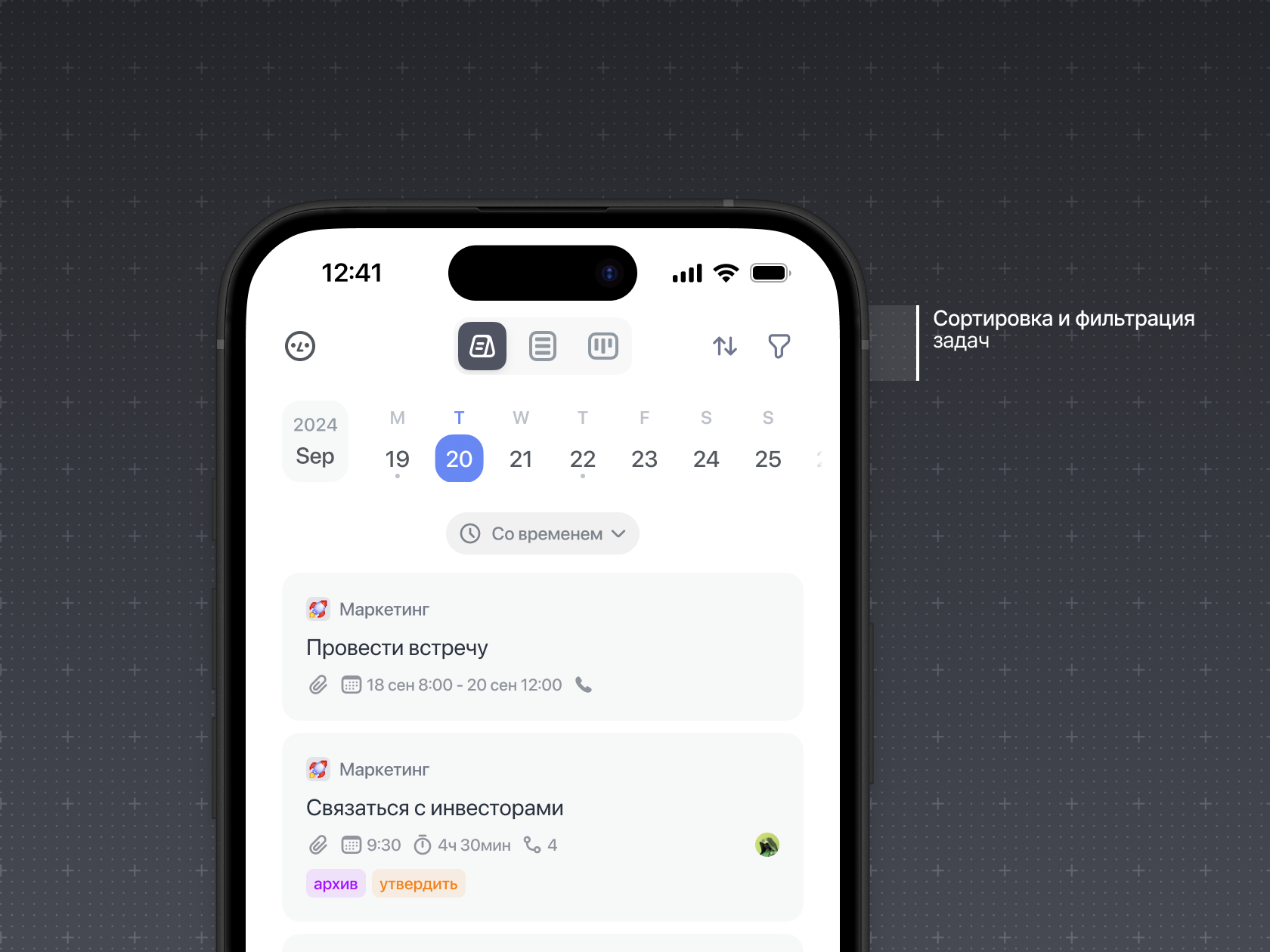
Чтобы добавить задачу в режиме Неделя, нажмите на поле Создать задачу.
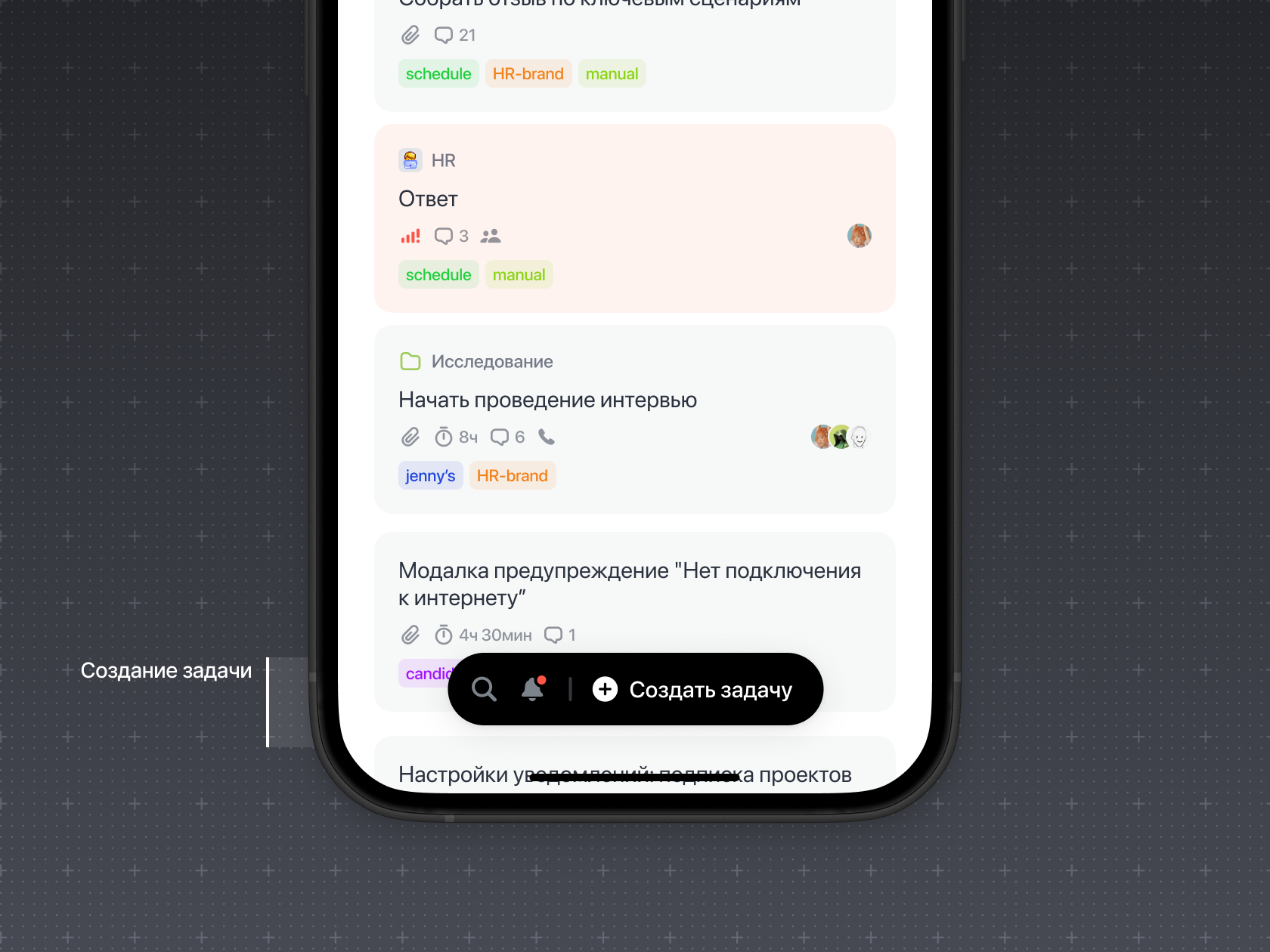
Возможно, какую-то информацию мы ещё не добавили. Но нас можно спросить здесь:

